Album ảnh trên iPhone chiếm đến 70% bộ nhớ của tôi, làm cách nào đây?
 Mẹo vặt Gia đình
Mẹo vặt Gia đình  3 năm trước
3 năm trước 
1. Sử dụng các giải pháp miễn phí như Google Photos, Dropbox,…
Google Photos đang là giải pháp lưu trữ miễn phí tốt nhất hiện nay. Cung cấp cho bạn không gian lưu trữ không giới hạn, sau khi sao lưu hình ảnh và video của bạn lên Google Photos, hãy xóa chúng ở thiết bị để tiết kiệm dung lượng nhé.

Ngoài ra, bạn cũng có thể tải các ứng dụng như Dropbox – 2000GB miễn phí hoặc Amazon Drive. Đều là những dịch vụ lưu trữ đám mây nổi tiếng. Nhưng nếu cần thêm dung lượng, bạn sẽ phải bỏ ra vài đô la hàng tháng đấy.
2. Mua thêm dung lượng iCloud
Apple cũng cung cấp cho người dùng các gói dung lượng iCloud giá rẻ, bạn có thể tham khảo:
- 50GB: 19.000đ/tháng
- 200GB: 59.000đ/tháng
- 2TB: 199.000đ/tháng
Để mua, bạn truy cập Cài đặt > Quản lý dung lượng > Thay đổi gói dung lượng.
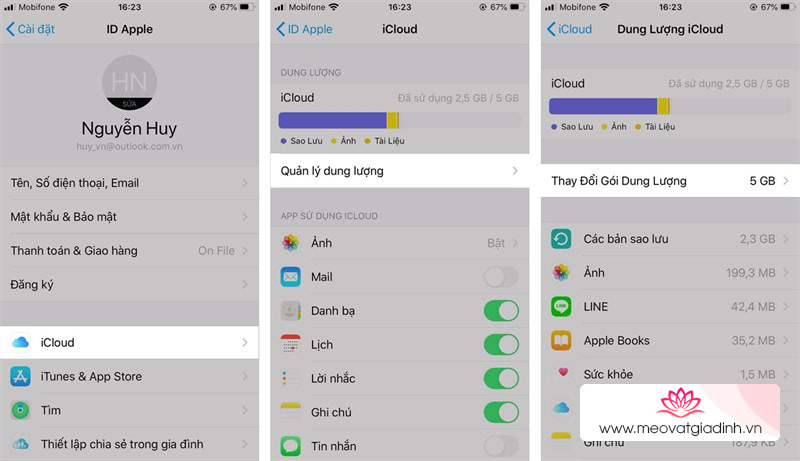
Bây giờ, bạn chọn gói dung lượng muốn mua, nhấn Mua và tiến hành xác nhận đăng nhập để mua.

3. Sử dụng ứng dụng xóa bớt ảnh trùng
Xóa những hình ảnh trùng lặp là một trong những cách hiệu quả giúp bạn quản lý tốt bộ nhớ cho iPhone. Bạn tham khảo bài viết dưới đây.

4. Tắt tự động chụp Live Photo
Live Photo là tính năng được bổ sung cho camera từ iPhone 6S trở đi, giúp người dùng có những bức ảnh sinh động hơn khi hình ảnh có thể chuyển động như dạng ảnh GIF. Tuy nhiên những bức ảnh Live cũng tốn nhiều dung lượng hơn, vì thế, bạn có thể tắt nó đi.

5. Đổi định dạng HIEF để tiết kiệm dung lượng ảnh
Kể từ thế hệ iOS 11 trở đi thì đã hỗ trợ người dùng chuyển ảnh có đuôi .JPG sang đuôi .HIEF để rút gọn dung lượng ảnh chụp. Bạn vào Ảnh > chọn Tối ưu hóa dung lượng iPhone.

Hi vọng những giải pháp sẽ giúp ích cho các bạn. Nếu có thắc mắc gì thì hãy để lại bình luận bên dưới nhé. Nhớ ấn Like và Chia sẻ ủng hộ mình.
Xem thêm:
- Tính năng mới này của iCloud sẽ khiến bạn không cần dùng Google Drive nữa
- Đây là những lỗi trên iOS 13.4 người dùng hay gặp và cách khắc phục











